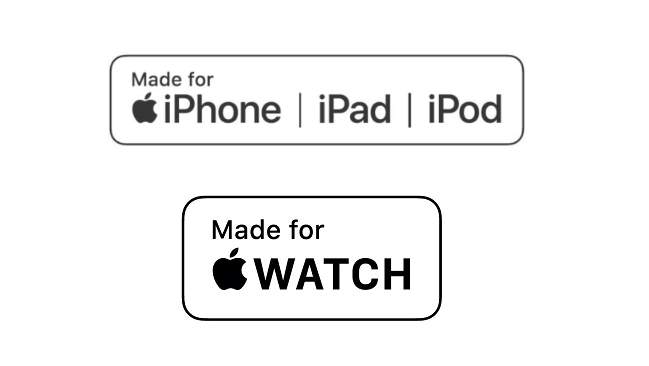腕元でスマホの音楽の再生・停止をできるだけでなく、スマホなしの状態でも音楽を聞けるApple Watch。
「スマホを持たずにランニングに出たいけど、音楽は聞きたい」という人には非常に便利なアイテムです。
ただし、Apple Watchで音楽を聞くには、イヤホンをBluetooth接続する必要があります。
この記事ではその手順を解説します。
イヤホンのペアリング方法
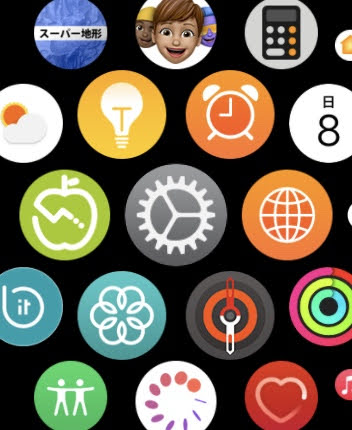
手元にペアリングするイヤホンを準備したうえで、Apple Watchで「設定」のアプリを開きます。
上の歯車マークが「設定」アプリです。
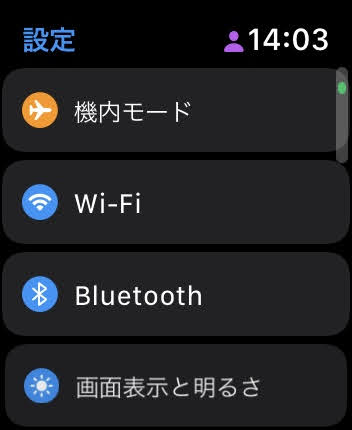
次に「Bluetooth」の項目をタップします。
このときにイヤホンはペアリングできる状態にしておきます(機種により設定方法は異なりますが、ボタンの長押しなどでペアリングできることが多いです)。
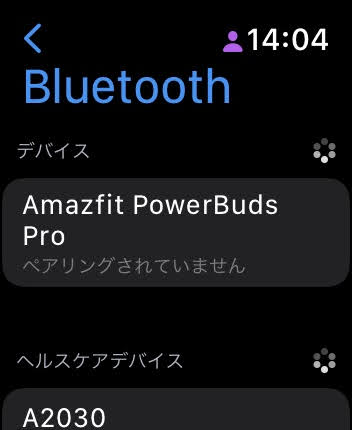
イヤホンがペアリングできる状態になっていれば、このように「デバイス」の一つとしてイヤホンの名前が表示されます。
この画面では右上の円がぐるぐる回っている状態でペアリング作業をしている最中ですが……。
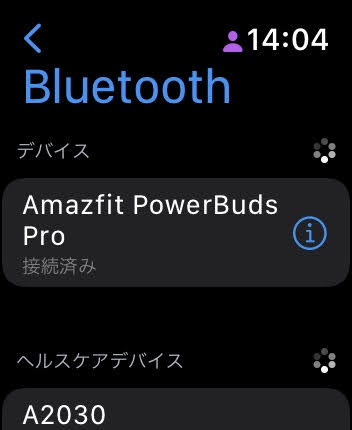
無事にペアリングに成功しました!
なお機種名の右側の「i」の部分をタップすると、接続の解除も可能です。
Apple Watchに音楽を入れる
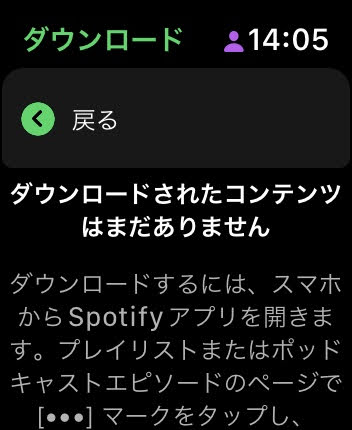
これでApple Watch単体で音楽が聞けるか……というと、実は聞けません。
Apple Watch単体で音楽を聞くには、音楽再生をするアプリ上で、聞きたい曲やプレイリストをApple Watch上にダウンロードしておく必要があるからです。
たとえばApple WatchでSpotifyのアプリを開くと、曲がダウンロードされていない状態だと、上記の画面が表示されます。
ここに表示された手順を参考に、実際にApple Watchに音楽をダウンロードしてみます。
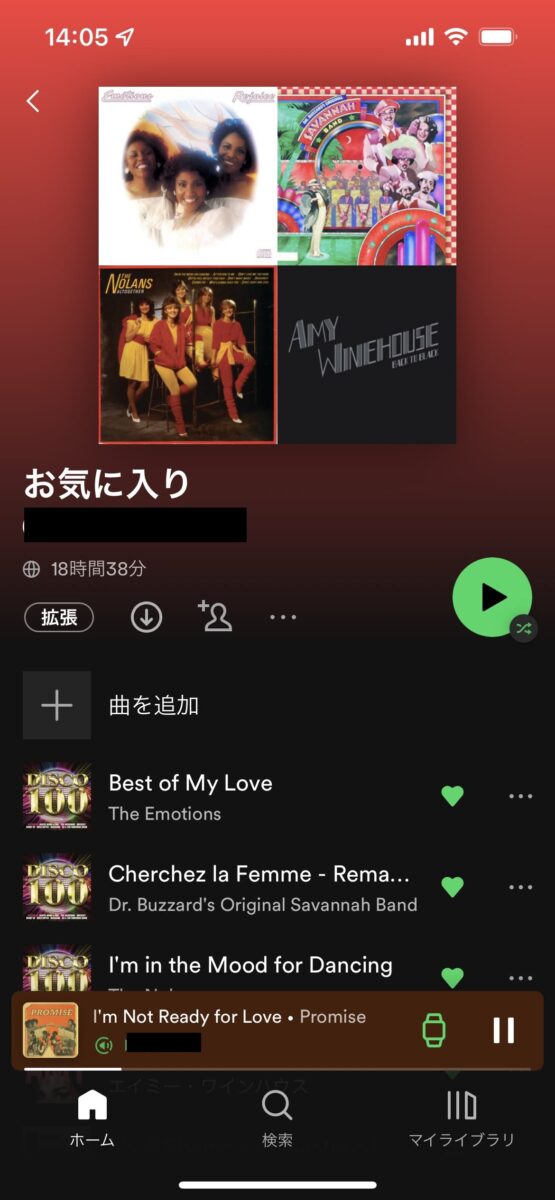
まずはスマホでSpotifyのアプリを開きます。
そして今回はプレイリストをダウンロードするため、Apple Watchにダウンロードしたいプレイリストを開きます。
開いたのが上記の画面で、この画面の中央あたりにある「・・・」の部分をタップしましょう。
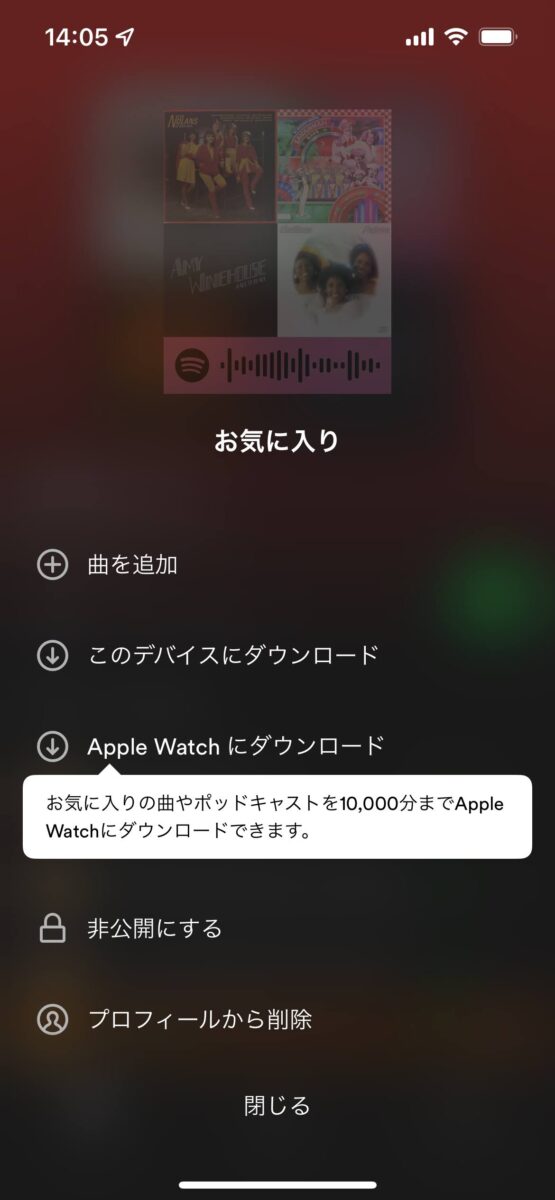
すると「Apple Watchにダウンロード」という項目が表示されます。
ここをタップすればダウンロードがスタートします。
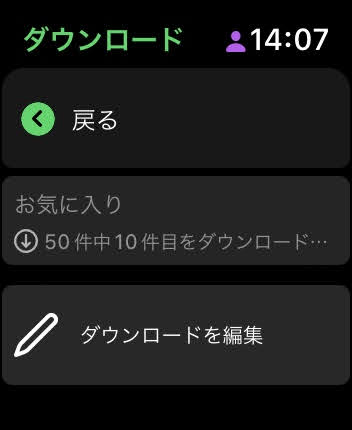
ダウンロードの進行状況は、Apple WatchのSpotifyの画面上で確認できます。
ダウンロードする際はスマホがネットに接続している必要があります。
そして一瞬でダウンロードが終わるわけではなく、曲数が多ければ数分はかかるので、時間があるときにダウンロードしましょう。
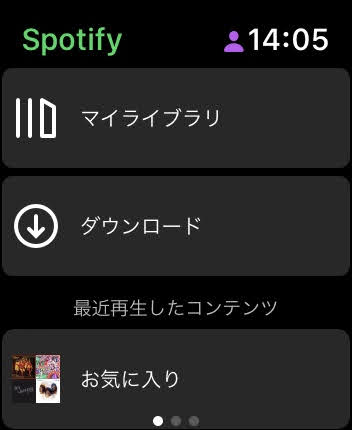
無事にダウンロードされました!
これでApple Watch単体で音楽が聞けるようになりました(実際に試してみましたが無事に再生されました)。
ランニング中にApple Watch単体で音楽を聴きたい人はぜひ設定しておきましょう。
そのほかの「Apple Watchにできること」はコチラ!
Apple Watchにできること38選。LINEの通知受取、Suica決済、歩数や睡眠の記録……。生活が便利になり、健康意識も高まる!
●執筆者:スマートウォッチライフ編集部
日本初のスマートウォッチのウェブメディア。編集部には50本以上のスマートウォッチがあり、編集部員は常にスマートウォッチを着用(両腕に着けているときも多いです)。日本唯一のスマートウォッチ専門ムック本『SmartWatchLife特別編集 最新スマートウォッチ完全ガイド』(コスミック出版)を出版したほか、編集長はスマートウォッチ専門家としてテレビ朝日「グッド!モーニング」にも出演。
あわせて読みたい

Apple Watchにできること20選。LINEの通知受取、Suica決済、歩数や睡眠の記録……。生活が便利になり、健康意識も高まる!